「いいね!」した Instagram ストーリーを表示する方法

Instagram ストーリーは、エンゲージメントを高め、フォロワーに舞台裏のコンテンツや自発的なコンテンツを提供するための頼りになる方法になっています。それ以来
スリープモードは、Windowsオペレーティングシステムによって提供される重要な機能の1つです。システムをスリープモードにすると、電力使用量が非常に少なくなり、システムの起動が速くなります。これは、中断したところにすぐに戻るのにも役立ちます。

Windows 10のスリープモード機能に関する問題:
コンピューターがスリープモードにならないことは、Windowsユーザーが直面する一般的な問題の1つです。以下は、システムがスリープモードへの移行を拒否したり、スリープモードのスイッチまたはトグルがランダムにオン/オフになったりするWindows10の状況です。
電源オプションの設定ミスにより、このような状況や問題に直面する可能性があります。このため、上記の問題が発生することなくシステムがスリープモードになるように、要件に基づいて電源オプションの設定を構成する必要があります。
コンテンツ
何か問題が発生した場合に備えて、必ず復元ポイントを作成してください 。
1.「スタート」ボタンに移動し、「設定」ボタン(歯車アイコン)をクリックします。

2.システムアイコンをクリックしてから「電源とスリープ」を選択するか、設定検索から直接検索できます。

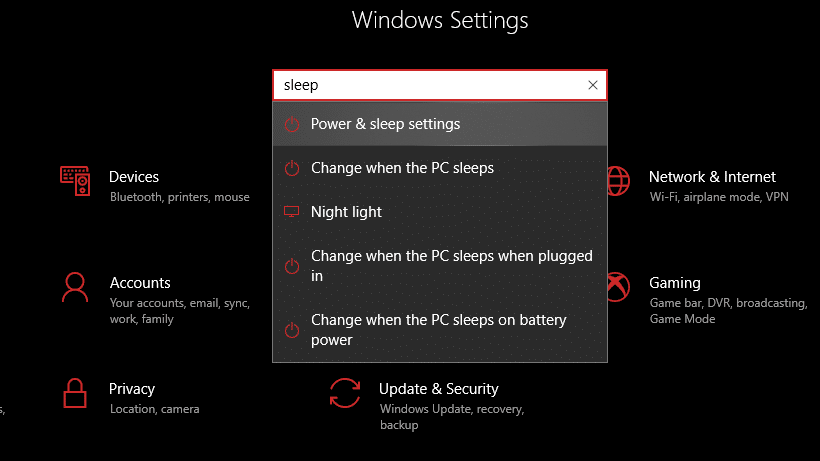
3.システムの「スリープ」設定が適切に設定されていることを確認します。
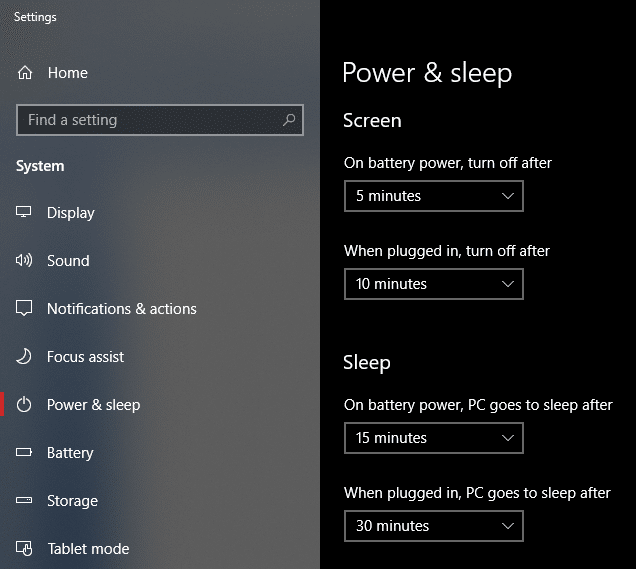
4.右側のウィンドウペインから[追加の電源設定]リンクをクリックします。
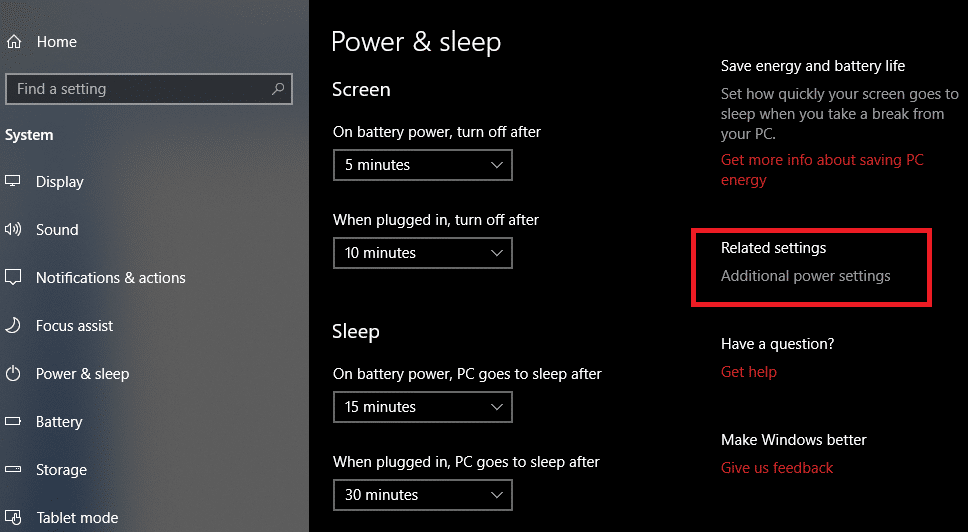
5.次に、現在選択している電源プランの横にある[プラン設定の変更]オプションをクリックします。

6.次に、下から「高度な電源設定の変更」リンクをクリックします。

7. [電源オプション]ウィンドウで、すべての設定を展開して、システムがスリープモードに移行できるようにシステムが適切に構成されていることを確認します。
8.上記の設定を変更して混乱を引き起こしたくない、またはわからない場合は、[プランのデフォルトに戻す]ボタンをクリックすると、最終的にすべての設定がデフォルトに戻ります。
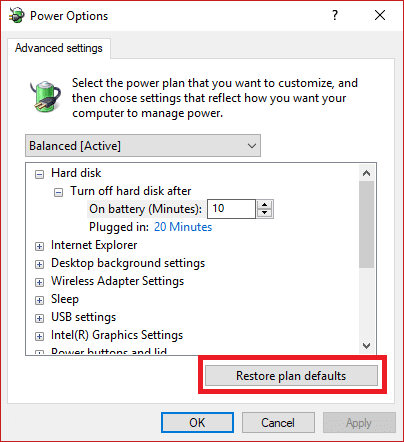
PCを再起動して変更を保存し、 Windows 10でコンピューターがスリープモードにならない問題を修正できるかどうかを確認します。そうでない場合は、次の方法に進みます。
1.「スタート」ボタンをクリックし、「デバイス」を検索します。

2.「デバイスマネージャ」を選択し、それをクリックしてユーティリ���ィを開きます。
3.次に、「マウスおよびその他のポインティングデバイス」オプションの階層構造を展開します。
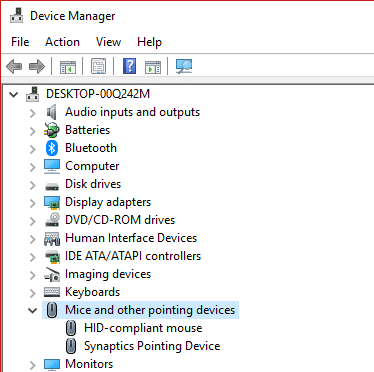
4.使用しているマウスを右クリックして、コンテキストメニューから[プロパティ]を選択します。
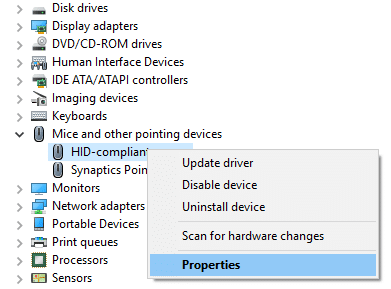
5.「電源管理」タブに切り替えます。
6.その後、チェックを外し、「このデバイスで、コンピュータウェイクすることを許可するボックスをして、変更を保存するには、[OK]をクリックします」。
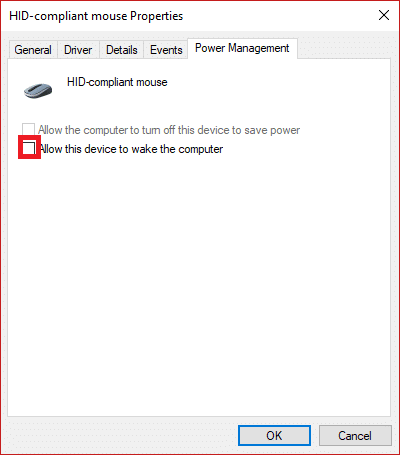
ネットワークアダプタを使用して解決する手順は方法2と同じであり、「ネットワークアダプタ」オプションで確認する必要があるだけです。
1.Windowsキー+ Rを押してから、devmgmt.mscと入力し、Enterキーを押してデバイスマネージャーを開きます。

2.次に、「ネットワークアダプタ」オプションを探し、それをクリックして展開します。
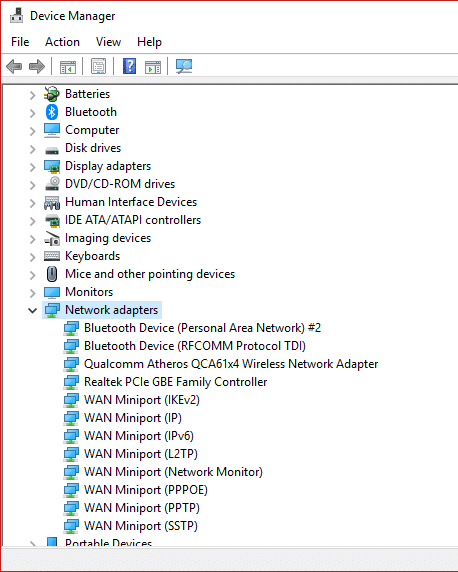
3.各サブオプションの下をざっと見てください。このためには、各デバイスを右クリックして「プロパティ」を選択する必要があります。
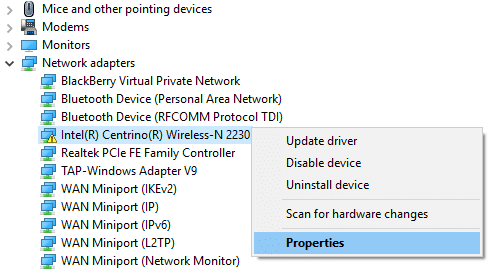
4.今すぐチェックを外し、「このデバイスは、コンピューティング・ウェイクすることを許可R」をして、リストの下に表示既存のネットワークアダプタのそれぞれについて、変更を保存するには、[OK]をクリックします。
スリープモードに関してWindows10システムにまだ問題がある場合は、システムを常に起動し続けるスクリプトまたはプログラムがシステム上で実行されているか、システムを起動させないウイルスが存在する可能性があります。スリープモードとCPU使用率の利用。この問題を修正するには、システム全体のウイルススキャンを実行してから、MalwarebytesAnti-Malwareを実行します。
おすすめされた:
この記事がお役に立てば幸いです。Windows10の問題でコンピューターがスリープモードに移行しない問題を簡単に修正できますが、このガイドに関してまだ質問がある場合は、コメントのセクションでお気軽に質問してください。
Instagram ストーリーは、エンゲージメントを高め、フォロワーに舞台裏のコンテンツや自発的なコンテンツを提供するための頼りになる方法になっています。それ以来
トレンディな TikTok 曲に合わせた楽しいコンテンツを作成する場合でも、ブランドを紹介するプロモーション スニペットを作成する場合でも、CapCut を使用すると、適切な内容を作成することができます。
オンラインで多くの時間を費やしている場合は、Cloudflare のヒューマン キャプチャ ループに遭遇した可能性が高くなります。このセキュリティ対策にはいくつかの原因があります。
統計と分析は YouTube の重要なコンポーネントです。このプラットフォームは、最も多くの動画を含む、いくつかの成果を追跡しています。
「フォートナイト」と「スター・ウォーズ」のコラボレーションは、プレイヤーに特別なフォースパワーと「スター・ウォーズ」クエストをもたらしました。フォースの力は第4章で登場しました。
Twitch プラットフォームには、チャット内で有害、攻撃的、虐待的な言葉が表示されないように保護するオプションがあります。若いユーザーの場合は、
https://www.youtube.com/watch?v=Pt48wfYtkHE Google ドキュメントは、複数の人が 1 つのドキュメントを編集して作業できるため、コラボレーションに最適なツールです。
Adobe Illustrator で図形を切り抜くには、いくつかの方法を使用できます。これは、オブジェクトの多くが同じ方法で作成されていないためです。残念ながら、
Telegramで「この電話番号は禁止されています」という通知を受け取ったことがありますか?もしそうなら、それが何を意味するのか疑問に思うかもしれません。電報には制限がある
Snapchat は、ユーザーがビデオ クリップを公開し、他のユーザーにメッセージを直接送信できる人気のソーシャル プラットフォームです。
新しい連絡先に連絡するときに、Telegram で「申し訳ありませんが、現時点では相互の連絡先にのみメッセージを送信できます」というエラーが発生すると、がっかりすることがあります。
携帯電話向けのプレゼンテーションを作成する場合は、Google スライドのレイアウトを縦型に変更する必要があります。 Google スライドの対象となるのは、
Obsidian は、リソース、メモ、アイデア間のリンクの作成と管理のためのプラットフォームを提供します。 Obsidian でリンクを作成すると、新しいレベルのロックを解除できます。
写真から 2 つのまったく異なる顔を結合するのは、いつでも素晴らしい楽しみ方です。 2 つの別々の画像をブレンドしてまったく新しい外観を作成すると、
https://www.youtube.com/watch?v=ptR9NfE8FVw Discord アプリケーションを面白くするのは Discord チャンネルです。ミームが詰まったテキスト チャンネルであっても
2023 年 10 月 19 日更新 時々、人生がソーシャルメディアの目標の邪魔をすることがあります。携帯電話で文字を入力している瞬間があったかもしれません。
WhatsApp で通話を無効にすることは可能ですが、何らかの変更を加えない限り、このオプションはアプリ内で簡単に見つかりません。多くのユーザーが選択するのは、
Roblox ユーザーが遭遇する最大の問題は、ゲームに行き詰まってしまうことです。これは、UI ナビゲーションを誤ってオンにしてしまった可能性があるためです。
https://www.youtube.com/watch?v=srNFChLxl5c Instagramのハイライトは、フォロワーとの距離を縮める素晴らしい方法です。特別な瞬間を共有できます
家族や友人と連絡を取るためにメッセージング アプリを使用している場合は、Facebook Messenger や WhatsApp についてはすでによく知っているでしょう。どちらも無料ですので、


















